ラベルを作成する
ラベルを付けることで視覚的に判別しやすくなるうえ、整理にも役立ちます。よく使うラベルはあらかじめ作っておき、メールを分類しましょう。新しいラベルが必要になった場合でも、簡単に作成できます。また、[移動]をクリックすることでもラベルを付けられますがアーカイブも一緒に行うため、この方法でラベルを付けたメールは受信トレイに表示されなくなります。
1.ラベルのメニューを表示する
![1[ラベル]をクリック ,2[新規作成]をクリック ,ラベルを作成したいメールを表示しておく](/contents/083/img/img20121206121724024313.jpg)
2.ラベルを登録する
![1 ラベル名を入力 ,2[作成]をクリック ,[新しいラベル]が表示された](/contents/083/img/img20121206121912034546.jpg)
3.ラベルを確認する
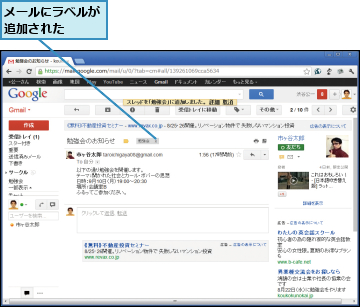
ラベルで管理する
メールにラベルを付けておけば、同じラベルの付いたメールの一覧を表示したりまとめて管理したりできます。
0.ラベル別にメールを表示する
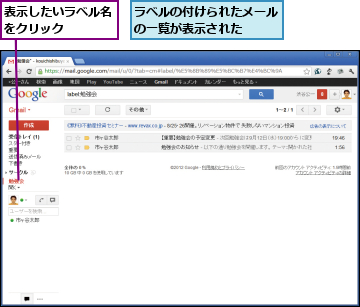
0.メールに付けられたラベルを削除する
![メールからラベルが削除される,ラベルの付いたメールを表示しておく,[×]をクリック](/contents/083/img/img20121204103212014880.jpg)
0.ラベルを編集する
![1 編集したいラベル右側の[▼]をクリック ,2[編集]をクリック ,メニューが表示された](/contents/083/img/img20121204104017033332.jpg)
![3 ラベル名を編集 ,4 ネストする場合は上位のラベルを選択,5[保存]をクリック ,ラベルが編集される ,ラベルの編集画面が表示された](/contents/083/img/img20121204130157007439.jpg)
0.ラベルに色を付ける
![1 色を付けたいラベル右側の[▼] をクリック ,2 ラベルの色をクリック ,メニューが表示された](/contents/083/img/img20121204133313014351.jpg)
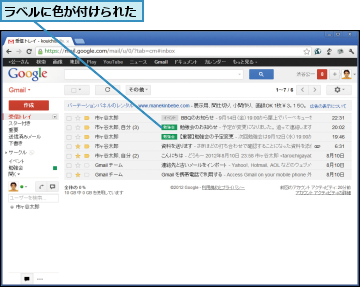
[ヒント]複数のラベルが付けられる
1つのメールには複数のラベルを付けることができます。たとえば、[仕事]というラベルと[急ぎ]というラベルを付けて、受信トレイ上でひと目でわかるようにできます。




